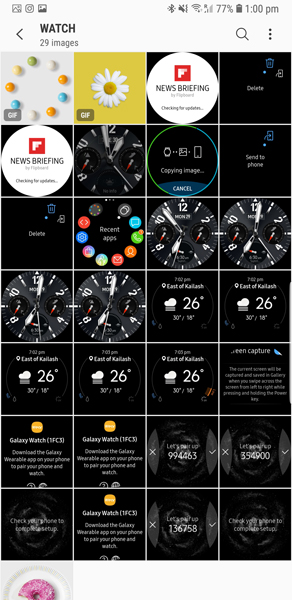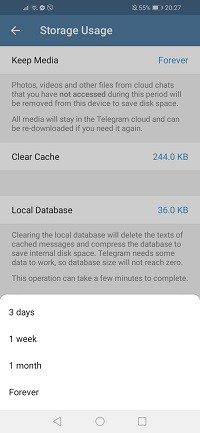Cara mengambil tangkapan layar di Samsung Galaxy Jam tangan dan perangkat S3


Mengambil tangkapan layar di smartphone Samsung (atau Android apa pun) cukup intuitif. Yang harus Anda lakukan adalah menekan tombol volume bawah dan tombol daya secara bersamaan. Namun, ambil tangkapan layar di jam tangan Galaxy tidak sepenuhnya jelas Di sini Anda perlu menahan tombol mulai dan menggesek dari kiri ke kanan. Mari kita lihat detailnya.
Pertama pastikan Anda berpasangan Galaxy Lihat dengan ponsel Android. Jika Anda membutuhkan bantuan untuk mencocokkan Galaxy Lihat dengan smartphone, lihat artikel kami sebelumnya. Sayangnya, tidak ada metode resmi untuk mengirim tangkapan layar Anda langsung ke iPhone Anda dari Galaxy Jam tangan.
Ambil tangkapan layar di Galaxy Jam tangan dan perangkat S3
Membangunkanmu Galaxy Lihat dan temukan tombol Start (tombol ini berada di kanan bawah). Arahkan ke layar dengan tangkapan layar yang ingin Anda ambil, setelah di sana, tekan dan tahan tombol Mulai dan Geser layar sentuh dari kiri ke kanan.

Ini mungkin memerlukan beberapa latihan, tetapi begitu Anda melakukannya, Anda akan dapat mengambil tangkapan layar hanya dengan satu tangan. Lihat ilustrasi di bawah ini jika Anda bingung. Layar akan berkedip dan Anda akan mendengar suara rana kamera.
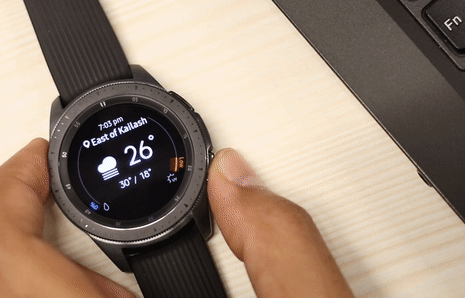
Selain daripada Apple Watchyang secara otomatis menyinkronkan tangkapan layar dengan aplikasi Foto di iPhone, Anda harus mentransfer tangkapan layar secara manual dari Galaxy lihat ponsel androidmu
Tangkapan layar pada Arloji disimpan di aplikasi Galeri ponsel cerdas Anda dan dapat diakses dengan menavigasi melalui menu Tontonan.
Untuk mengirim tangkapan layar ke ponsel cerdas, tekan tombol Mulai. Ketuk ikon di halaman berikutnya lalu ketuk ikon Galeri, sentuh dan tahan tangkapan layar Anda ingin mentransfer dan ketuk tombol opsi (tiga titik vertikal) di layar.
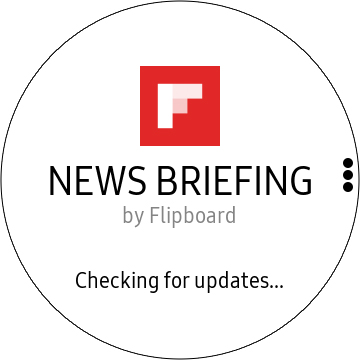
Ini akan menunjukkan kepada Anda menu opsi dengan dua ikon, Hapus dan kirim telepon, ketuk ikon dan itu akan mulai menyalin. Tergantung pada berapa banyak gambar yang Anda salin, mungkin diperlukan beberapa detik.
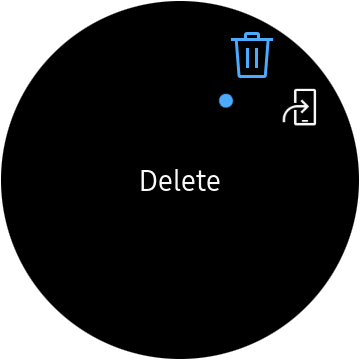
Suka file disalin di smartphone, Anda dapat melihatnya mulai muncul di folder Watch di ponsel Anda.
Untuk menyertakan tangkapan layar tambahan selama transfer, putar bezel dan ketuk tangkapan layar yang ingin Anda sertakan. Jika Anda ingin mengirim semua tangkapan layar, sentuh nomornya dan pilih semua.
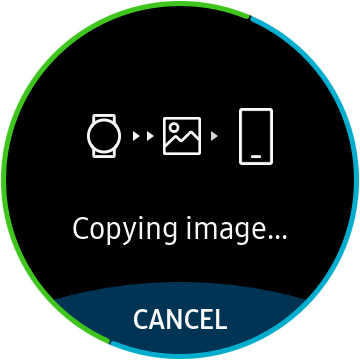
Anda dapat melihat tangkapan layar dengan menavigasi ke Galeri dan mengetuk Galaxy Lihat direktori
Ambil tangkapan layar di Galaxy Melihat itu mudah dan saya setuju bahwa pilihan gerakan dapat disempurnakan. Saat ini, tidak ada cara untuk mengirim tangkapan layar ke iPhone Anda dari Galaxy Jam tangan. Saya akan terus mencari solusi dan memperbarui posting.